Win10雨木林风系统下载如何安装火狐浏览器
- 发布日期:2018-03-01
- |
- 作者:雨林木风下载站
- |
- 来源:http://www.90800.com.cn
虽然Win10盖大师系统下载自带了Edge浏览器,但是很多用户因为个人习惯,仍想要在新番茄花园系统下载中使用Firefox火狐浏览器。那么,我们该怎么在win10中安装火狐浏览器呢?接下来,就随小编看看具体方法吧!
具体方法如下:
1、打开百度,在搜索栏输入火狐浏览器,然后点击百度一下,就找到了Firefox,火狐浏览器的安装文件,点击立即下载,然后设置保存的位置。
2、等待下载完成后,在保存位置找到Firefox开头的文件,双击打开,安装文件进入文件提取过程。
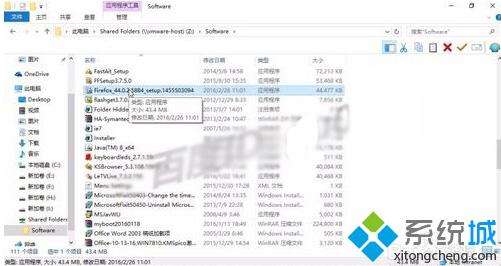
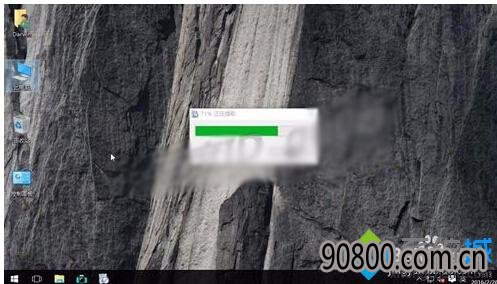
3、接着出现Mozilla Firefox安装向导,直接点击,下一步继续。
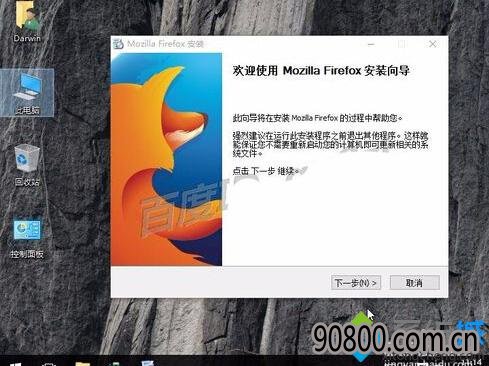
4、进入安装类型,选择界面,一般使用的话,可选择典型,然后单击下一步。
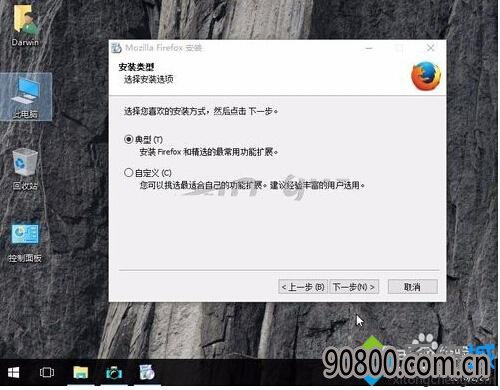
5、进入安装的准备阶段,首先是安装位置的选择,如果想安装在别的地方,可手动修改安装路径。比如 d:\Program Files\Mozilla Firefox。不做修改可直接进行下一步。
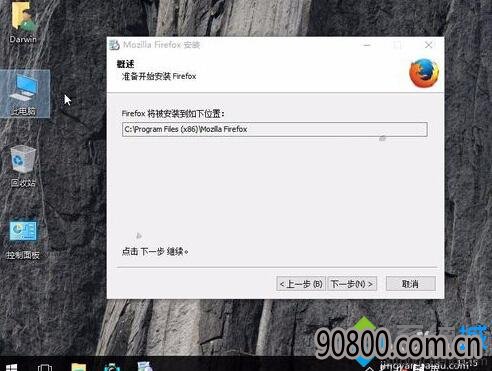
6、安装正式开始,进入Firefox的安装,随着进度条慢慢前行,接着安装的是第三方扩展插件。休息休息,稍等片刻,马上回来。

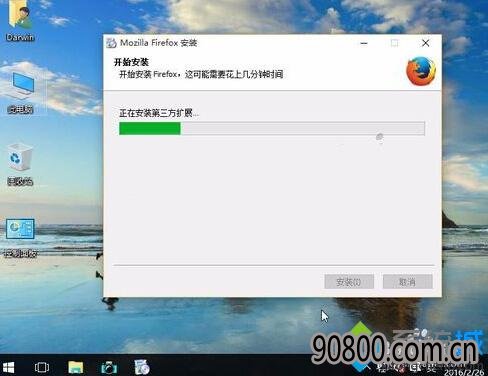
7、当弹出第三方工具选项时,强烈建议勾选支付宝安全控件,后期的使用更方便,然后下一步继续。

8、这样整个安装过程就结束了,可以点击完成,立即运行Firefox试试。不想立即运行的话,记得把勾去掉。

想要在Win10深度技术系统下载中使用火狐浏览器的用户,可以按照小编的方法操作看看!大家可以关注城更多精彩资讯http://www.winxp8.com/
相关推荐:
win10 u当家系统下载下将Firefox火狐设为默认浏览器的方法【图文教程】
相关系统
- 深度技术win11 64位便携特快版v2025.12
- 黑鲨系统win10 64位笔记本汉化版v2025.12
- 青苹果系统免激活win11 64位不卡顿简体版v2025.12
- 番茄花园最新win10 64位大神优品版v2025.12
- 大白菜win10 64位特速办公版v2025.12免激活
- 技术员联盟最新64位win11常见快速版v2025.12
- 韩博士win11最新64位特别专用版v2025.12
- 风林火山win11免激活64位豪华国语版v2025.12
- 电脑公司win11 64位 免激活简体完整版v2025.12
- 电脑店免激活win11 64位抢先稳定版v2025.12
- 大白菜win11 64位游戏抢先版v2025.12
- 笔记本win11 64位 免激活无病毒青春版v2025.12
系统下载推荐
- 1 老毛桃win7免激活64位高效直装版v2025.12
- 2 新萝卜家园GHOST_XP_SP3_体验装机版_V2016.07
- 3 深度技术win10 64位多功能通用版v2022.02
- 4 番茄花园 GHOSTXPSP3 装机版 v2016.02
- 5 雨林木风系统 GHOST XP SP3 极速装机版 2016.05
- 6 雨林木风win11 64位全能去广告版v2021.10
- 7 深度技术 GHOSTXPSP3 电脑城万能装机版 v2014.09【推荐】
- 8 电脑公司 GHOST XP SP3 海驱特别版 V2015.08
- 9 绿茶系统win8.1免费小白版64位v2025.12
- 10 电脑店win10最新64位修正加强版v2025.12


